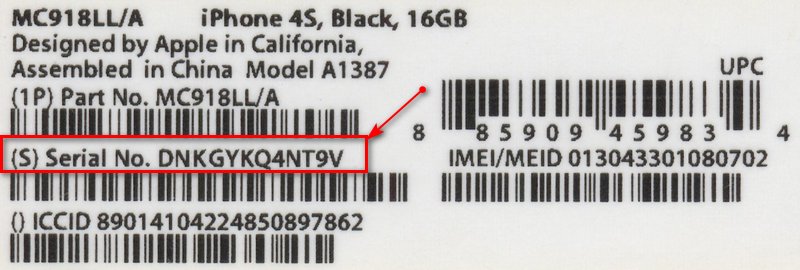Содержание
Как определить версию айпад по серийному номеру устройства или номеру модели
Содержание:
- Как определить модель iPad по серийному номеру
- Как посмотреть номер модели на задней крышке iPad
- Как посмотреть номер модели в настройках iPad
- Как определить модель айпада с помощью iTunes
- По внешним признакам
- Сравнение айпадов
- Модели iPad mini
- Модели iPad Air
- Модели iPad Pro
- Все варианты iPad: модельный ряд
Многие задаются вопросом, как узнать модель айпада. Отвечая на данный вопрос, стоит учитывать, что устройства Apple обладают одной особенностью — отсутствием названия модели. Именно поэтому, глядя на планшет iPad, сложно понять, какая это модель.
Как определить модель iPad по серийному номеру
Определить номер гаджета вполне возможно благодаря информации, содержащейся на корпусе устройства. Сделать это можно различными способами, одним из которых является метод, позволяющий узнать модель iPad, используя серийный номер.
Определение модели айпада
Важно! Чтобы узнать модель устройства, понадобятся серийный номер и официальный сайт Apple.
Вообще данный способ применяется, чтобы проверить, легально ли устройство и можно ли претендовать на обслуживание и поддержку со стороны производителя. Данную проверку также можно использовать для определения серийного номера планшетного компьютера iPad.
Воспользовавшись данным способом, нужно зайти на сайт https://checkcoverage.apple.com и в поле ввести серийный номер, который можно обнаружить на задней панели планшетного компьютера. После этого ввести капчу и нажать «Продолжить».
Обратите внимание! Номер имеет мелкий и тонкий шрифт, который непросто ввести с первого раза, а число попыток является ограниченным.
После успешного выполнения процедуры откроется страница, на которой будут размещены данные о праве на обслуживание и поддержку. Изучив информацию, найдется и название модели устройства.
Как посмотреть номер модели на задней крышке iPad
Как узнать для какой страны айфон — список шифров стран
Заинтересовавшись вопросом, как узнать какой айпад у меня, пользователь наверняка начнет вводить поисковые запросы и найдет в Сети информацию, что существует несколько способов. Однако самым простым из них является посмотреть индекс модели iPad, который легко обнаружить на задней панели устройства.
Однако самым простым из них является посмотреть индекс модели iPad, который легко обнаружить на задней панели устройства.
Задняя крышка айпада
К сведению! Чаще всего данный вопрос у пользователей возникает после покупки устройства с рук, и внешние признаки планшета не всегда позволяют верно определить модель.
В отличие от iPhone планшетный компьютер от Apple достаточно сложно идентифицировать, поэтому с этой задачей справится далеко не каждый пользователь. Однако, если имеется хотя бы небольшое представление о габаритах своего айпада, то это значительно облегчит поисковый процесс.
Помимо маркетингового наименования, планшетный компьютер имеет номер модели. Причем их несколько. Один из них расположен на корпусе устройства, а именно в нижней части под логотипом iPad. Он имеет мелкий шрифт. Распознать его достаточно просто благодаря наличию слова «Model», заглавной буквы A и четырехзначной цифровой комбинации.
Обратите внимание! Номер устройства, как правило, включает в себя зашифрованные данные о габаритах экрана и поколении планшета, наличии или отсутствии модуля беспроводной связи.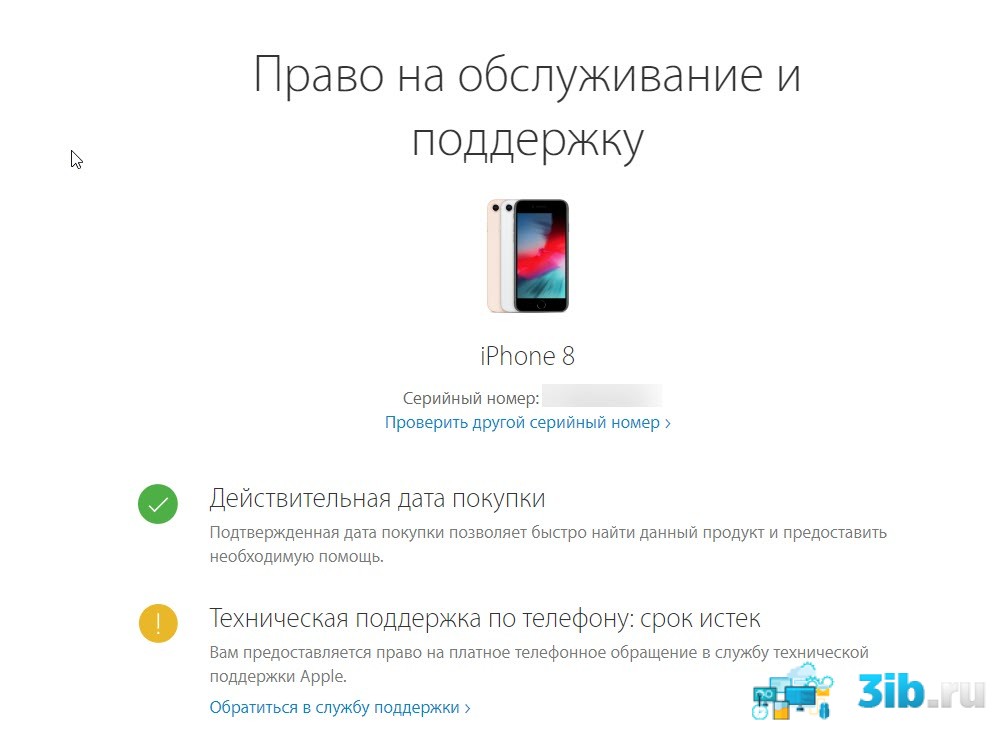
Как посмотреть номер модели в настройках iPad
Как узнать какой виндовс установлен на компьютере
Чтобы узнать модель своего планшета, можно воспользоваться настройками. Для этого необходимо зайти в «Настройки». Выбрать пункт «Основные», после чего пункт «Об этом устройстве». Нажать на «Модель», чтобы выполнить переключение с номера планшета на фактический номер модели.
Определение номера в настройках айпада
Этот метод не может дать на 100 % достоверную информацию. Благодаря джейлбрейку любую информацию в планшете можно заменить, что позволит выдать старую модель на более новую. Этим нередко пользуются мошенники с целью продать устройство дороже его фактической стоимости, подменяя коробку. Именно поэтому не стоит останавливаться на одном способе проверки модели планшета.
Как определить модель айпада с помощью iTunes
Как узнать какой директ X установлен на виндовс 10
Есть еще один способ идентификации номера модели iPad. Для него нужен медиаплеер iTunes.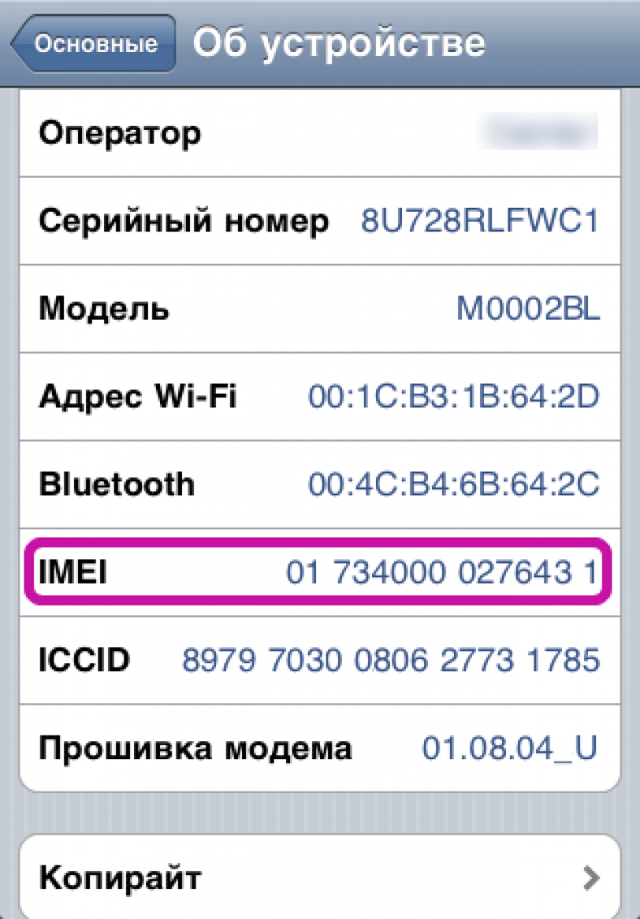 Процедура распознания проста, она осуществляется в несколько шагов:
Процедура распознания проста, она осуществляется в несколько шагов:
- Подключить планшетный компьютер к ПК.
- Запустить iTunes и перейти на страницу устройства.
Определение номера айпада с помощью iTunes
Обратите внимание! Совершив несложные действия, можно увидеть индекс своего девайса. Более того, такая инструкция подойдет для работы с любым устройством от компании Apple. Это очень удобно и быстро.
По внешним признакам
Все модели iPad, как правило, отличаются между собой, поэтому есть возможность распознать тип планшетного компьютера с помощью анализа визуальных признаков. По тому, как выглядит айпад, можно быстро и точно распознать вариант продукции Apple.
Понадобится всего пару минут, чтобы узнать, какой моделью является то или иное устройство компании Apple. Те, кто являются поклонниками продукции и давно с ней знакомы, справятся с этой задачей достаточно быстро, сравнивая айпады.
Проще всего идентифицировать планшеты 1-го поколения, которые появились на рынке в 2010 г.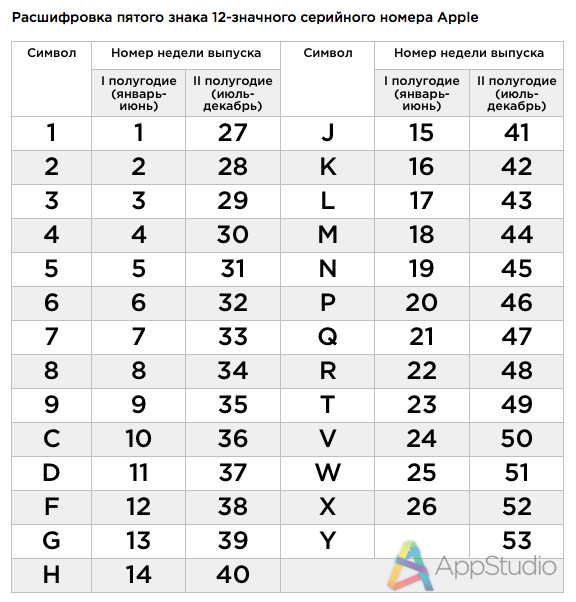 Это связано с тем, что передняя панель планшетного компьютера имеет черный цвет. Угловатое устройство не имеет камеры и характеризуется наличием 30-контактного разъема и лотка для сим-карты. Он присутствует только у устройств с индексом A1337.
Это связано с тем, что передняя панель планшетного компьютера имеет черный цвет. Угловатое устройство не имеет камеры и характеризуется наличием 30-контактного разъема и лотка для сим-карты. Он присутствует только у устройств с индексом A1337.
Сравнение айпадов
Первую вышедшую модель распознать проще всего. Планшет 2-го поколения получил более тонкий корпус и две камеры: основную и фронтальную. Помимо стандартного черного, появилась новая цветовая вариация — белая расцветка.
Важно! Модели, номер которых A1395, отличаются отсутствием лотка для сим-карты, что служит признаком, отличающим от других устройств.
Что касаемо планшетов 2-го поколения, то их распознать еще проще. Отсутствуют стенки по бокам, динамик расположен на задней панели корпуса. Появились 3 вариации — с Wi-Fi, GSM и CDMA.
Модели iPad
Часто пользователи интересуются, какой это айпад А1430? Это айпад 3-го поколения. Он отличается от предшествующих моделей более широким 30-контактным разъемом, но при этом устройство имеет большую толщину в сравнении с прошлыми устройствами. В выключенном состоянии девайсы 3-го поколения можно распознать только по коду, расположенному на задней панели.
В выключенном состоянии девайсы 3-го поколения можно распознать только по коду, расположенному на задней панели.
Дизайн iPad 4 практически не отличается от предшественника. Единственное отличие состоит в том, что устройство 4-го поколения разработчики оснастили разъемом Lighting. Помимо этого, гаджеты различаются наличием и отсутствием модуля GSM.
Обратите внимание! Планшетные компьютеры с номерами А1460 и А1459 оснащены GSM модулем, а устройства с индексами А1458 — только модулем Wi-Fi.
Айпады 5-го поколения оснащены сканером отпечатков пальцев и могут похвастаться более высокими техническими характеристиками. Основным внешним признаком является наличие широкой вариативности расцветки.
Модели iPad mini
Планшетные компьютеры серии mini от других отличить достаточно просто, ведь они имеют небольшие размер и вес. Кнопки на корпусе из металла. Всего насчитывается три модели с номерами А1455, А1454, А432, две первые из которых характеризуются наличием GSM.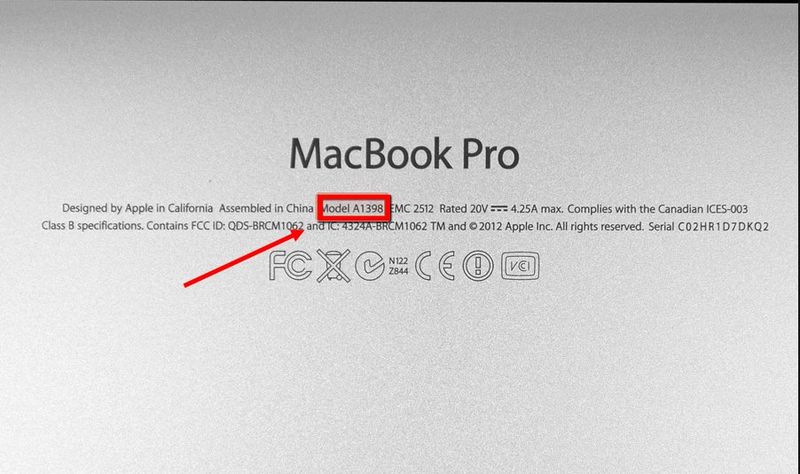 Отвечая на вопрос, что за модель A1455, можно сказать, что iPad также имеет разъем Lighting, в отличие от других гаджетов.
Отвечая на вопрос, что за модель A1455, можно сказать, что iPad также имеет разъем Lighting, в отличие от других гаджетов.
Модели iPad mini
Внешних различий между самым 1-ым и 2-ым поколением этой серии нет. Единственное, что позволит без труда различить модели — это экран с высокой яркостью. У планшета mini 2 присутствует лоток, предназначенный для сим-карты. У гаджета с номером А1489 отсутствует GSM. Внешние различия между 2-ым и 3-им поколением планшетов заключаются в добавлении золотистых моделей, а также наличии и отсутствии GSM.
Модели iPad Air
Модельный ряд планшетных компьютеров получил новый дизайн. Данные устройства стали более похожими на увеличенную в размерах копию предшествующей серии mini. 1-е поколение планшетных компьютеров стало доступно в двух вариациях исполнения. Уменьшились рамки и толщина гаджета. Нижняя часть оснащена стерео динамиками.
К сведению! 2-е поколение серии получило оснащение видоизмененными динамиками. Стали доступны для покупки планшеты данной серии золотистого цвета.
Стали доступны для покупки планшеты данной серии золотистого цвета.
Ключевым визуальным отличием гаджетов 3-го поколения от других является увеличенный экран с 10,5-дюймовой диагональю. У предшествующих девайсов она равняется 9,7 дюймам.
Модели iPad Air
Модели iPad Pro
Устройства последней серии пришли на смену линейке iPad Air и имеют главный отличительный признак — размер дисплея. Изначально появилась модель, оснащенная 12,9-дюймовым экраном и высокой производительностью. Также имеются девайсы, имеющие диагональ поменьше.
iPad Pro 2-го поколения получили сразу две вариации: 12,9-дюймовая модель и уменьшенная версия — 10,5-дюймовая. По техническим характеристикам отличия отсутствуют. То же самое касается визуальных признаков.
К сведению! Это самые первые в истории айпады, которые выпускались с 512 Гб внутреннего накопителя.
Планшеты 3-го поколения также оснащены 12,9-дюймовой диагональю. Данные гаджеты имеют уменьшенные рамки в сравнении с другими iPad.
Модели iPad Pro
Все варианты iPad: модельный ряд
За несколько лет в мире высоких технологий произошло большое количество изменений. Отследить хронологию выпуска всех поколений iPad поможет таблица, где все айпады расположены по порядку.
| Наименование | Номер модели | Год релиза |
| iPad | A1219, A1337 | 2010 |
| iPad 2 | A1395, A1396, A1397 | 2011 |
| iPad 3 | A1416, A1430, A1403 | 2012 |
| iPad 4 | A1458, A1459, A1460 | 2012 |
| iPad mini | A1432, A1454, A1455 | 2012 |
| iPad mini 2 | A1489, A1490, A1491 | 2013-14 |
| iPad mini 3 | A1599, A1600 | 2014 |
| iPad mini 4 | A1538, A1550 | 2015 |
| iPad mini 5 | A2124, A2125, A2126 | 2019 |
| iPad Air | A1474, A1475, A1476 | 2014 |
| iPad Air 2 | A1566, A1567 | 2014 |
| iPad Air 3 | A2123, A2152, A2153, A2154 | 2019 |
| iPad Pro 10 ″ | A1701, A1709, A1852 | 2017 |
| iPad Pro 11 ″ | A1980, A2013, A1934, A1979 | 2018 |
iPad Pro 12.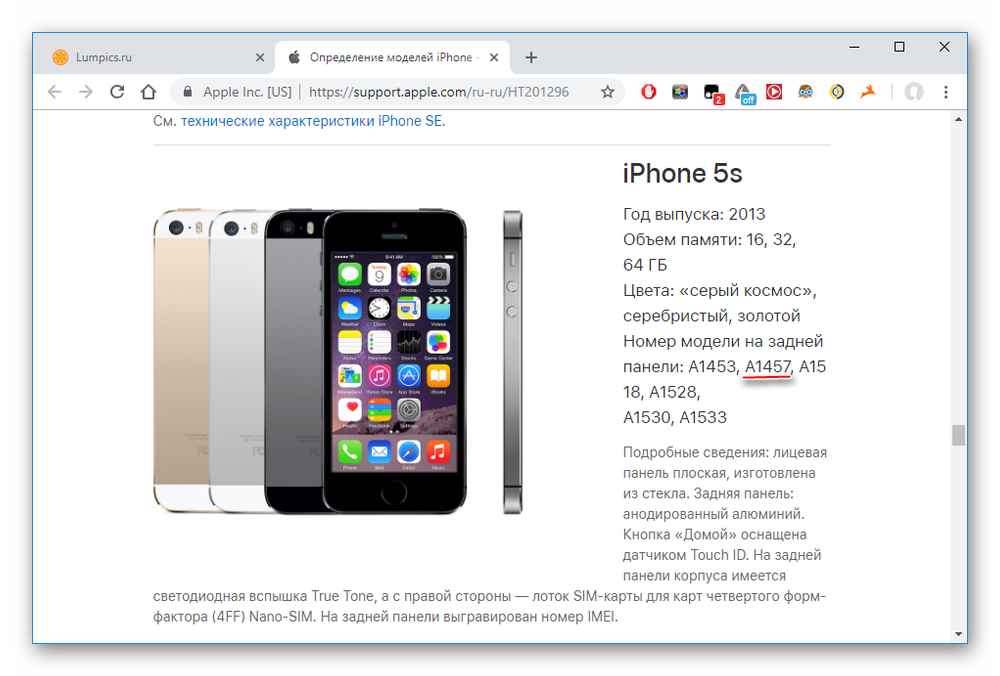 9 ″ 9 ″ | A1584, A1652 | 2015 |
| iPad Pro 2 12.9 ″ | A1670, A1671, A1821 | 2017 |
| iPad Pro 3 12.9 ″ | A1876, A2014, A1895, A1983 | 2018 |
Таким образом, определить модель айпада можно несколькими способами. Все они отличаются простотой и эффективностью, позволяя быстро справиться с поставленной задачей. Применяя представленные в статье методы, также можно получить информацию о технических характеристиках устройства.
Автор:
Aбaлмaсoвa Eкaтaринa Ceргeeвнa
КАК УЗНАТЬ МОДЕЛЬ АЙФОНА, ОПРЕДЕЛИТЬ МОДЕЛЬ iPhone
Содержание
- Как узнать iPhone по номеру модели
- Проверка моделей iPhone по серийным номерам
- Поиск модели iPhone с помощью iTunes
Одна из особенностей смартфонов и планшетов Apple заключается в том, что они не имеют точного названия модели. Вместо этого его просто пишут iPhone или iPad. Это выглядит красиво и стильно, но в некоторых случаях непрактично, потому что трудно определить, какая модель перед вами. Теперь давайте рассмотрим некоторые способы определения модели iPhone в этой ситуации.
Вместо этого его просто пишут iPhone или iPad. Это выглядит красиво и стильно, но в некоторых случаях непрактично, потому что трудно определить, какая модель перед вами. Теперь давайте рассмотрим некоторые способы определения модели iPhone в этой ситуации.
Вам может быть интересно: VPN для вашего смартфона
Как узнать iPhone по номеру модели
Самый простой и надежный способ узнать, какая модель вашего iPhone, — это проверить номер модели. Если вы знаете номер модели, вы можете легко узнать ее название. Вы можете сделать это с помощью таблицы на этой странице или просто ввести номер модели в поисковую систему, чтобы увидеть результаты.
На iPhone 7 и более старых устройствах номер модели всегда находится на нижней части задней панели iPhone — он указан как «Model A1429», где «A1429» — это номер модели. На изображении ниже показано, как это выглядит на iPhone 6s.
Номер модели iPhone
На iPhone 8 номер модели находится на слоте для SIM-карты.
Номер модели в слоте для SIM-карты
Номер модели можно также найти в настройках iPhone. Для этого откройте настройки iPhone и перейдите в раздел «Общие — Об этом устройстве».
Номер модели в настройках iPhone
Ниже приведена таблица со всеми доступными в настоящее время моделями iPhone и соответствующими номерами.
| Номер модели | Модель iPhone | Год выпуска | Объем памяти (ГБ) | Цвета |
| A2484 A2641 A2643 A2644 A2645 | iPhone 13 Pro Max | 2021 | 128, 256, 512, 1024 | графитовый, золотой, серебристый, небесно‑голубой |
| A2483 A2636 A2638 A2639 A2640 | iPhone 13 Pro | 2021 | 128, 256, 512, 1024 | графитовый, золотой, серебристый, небесно‑голубой |
| A2481 A2626 A2628 A2629 A2630 | iPhone 13 Mini | 2021 | 128, 256, 512 | «сияющая звезда», «тёмная ночь», синий, розовый, красный (Product Red) |
| A2482 A2631 A2633 A2634 A2635 | iPhone 13 | 2021 | 128, 256, 512 | «сияющая звезда», «тёмная ночь», синий, розовый, красный (Product Red) |
| A2342 A2410 A2411 A2412 | iPhone 12 Pro Max | 2020 | 128, 256, 512 | тихоокеанский синий, золотой, графитовый, серебристый |
| A2341 A2406 A2407 A2408 | iPhone 12 Pro | 2020 | 128, 256, 512 | тихоокеанский синий, золотой, графитовый, серебристый |
| A2176 A2398 A2400 A2399 | iPhone 12 Mini | 2020 | 64, 128, 256 | синий, зеленый, красный (Product Red), белый, черный |
| A2172 A2402 A2404 A2403 | iPhone 12 | 2020 | 64, 128, 256 | синий, зеленый, красный (Product Red), белый, черный |
| A2161 A2218 A2220 | iPhone 11 Pro Max | 2019 | 64, 256, 512 | золотой, серебристый, серый, тёмно-зелёный |
| A2160 A2215 A2217 | iPhone 11 Pro | 2019 | 64, 256, 512 | золотой, серебристый, серый, тёмно-зелёный |
| A2111 A2221 A2223 | iPhone 11 | 2019 | 64, 128, 256 | фиолетовый, зелёный, чёрный, жёлтый, белый и красный |
| A2275 A2296 A2298 | iPhone SE2 | 2020 | 64, 128, 256 | черный, белый, красный (Product Red) |
| A1984 A2105 A2106 A2108 | iPhone XR | 2018 | 64, 128, 256 | жёлтый, белый, коралловый, черный, синий, красный (Product Red) |
| A1921 A2101 A2102 A2104 | iPhone XS Max | 2018 | 64, 256, 512 | золотой, серебристый, серый космос |
| A1920 A2097 A2098 A2100 | iPhone XS | 2018 | 64, 256, 512 | золотой, серебристый, серый космос |
| A1865 A1901 A1902 | iPhone X | 2017 | 64, 256 | серебристый, серый космос |
| A1863 A1905 A1906 | iPhone 8 | 2017 | 64, 256 | золотой, серебристый, серый космос |
| A1864 A1897 A1898 | iPhone 8 Plus | 2017 | 64, 256 | золотой, серебристый, серый космос |
| A1660 A1778 A1779 | iPhone 7 | 2016 | 32, 128, 256 | черный, черный оникс, золотой, розовое золото, серебристый, красный (Product Red) |
| A1661 A1784 A1785 | iPhone 7 Plus | 2016 | 32, 128, 256 | черный, черный оникс, золотой, розовое золото, серебристый, красный (Product Red) |
| A1633 A1688 A1700 | iPhone 6s | 2015 | 16, 32, 64, 128 | серый космос, серебристый, золотой, розовое золото |
| A1634 A1687 A1699 | iPhone 6s Plus | 2015 | 16, 32, 64, 128 | серый космос, серебристый, золотой, розовое золото |
| A1549 A1586 A1589 | iPhone 6 | 2014 | 16, 32, 64, 128 | серый космос, серебристый, золотой |
| A1522 A1524 A1593 | iPhone 6 Plus | 2014 | 16, 64, 128 | серый космос, серебристый, золотой |
| A1723 A1662 A1724 | iPhone SE | 2016 | 16, 32, 64, 128 | серый космос, серебристый, золотой, розовое золото |
| A1453 A1457 A1518 A1528 A1530 A1533 | iPhone 5s | 2013 | 16, 32, 64 | серый космос, серебристый, золотой |
| A1456 A1507 A1516 A1529 A1532 | iPhone 5c | 2013 | 8, 16, 32 | белый, голубой, розовый, зеленый и желтый |
| A1428 A1429 A1442 | iPhone 5 | 2012 | 16, 32, 64 | черный и белый |
| A1431 A1387 | iPhone 4s | 2011 | 8, 16, 32, 64 | черный и белый |
| A1349 A1332 | iPhone 4 | 2010 (GSM) 2011 (CDMA) | 8, 16, 32 | черный и белый |
| A1325 A1303 | iPhone 3GS | 2009 | 8, 16, 32 | черный и белый |
| A1324 A1241 | iPhone 3G | 2008 2009 (Китай) | 8, 16 | — |
| A1203 | iPhone | 2007 | 4, 8, 16 | — |
Проверка моделей iPhone по серийным номерам
Вы также можете определить модель iPhone по серийному номеру. В отличие от iPad, на телефоне нет серийного номера. Серийный номер можно узнать, открыв настройки и перейдя в Общие — Об этом устройстве.
В отличие от iPad, на телефоне нет серийного номера. Серийный номер можно узнать, открыв настройки и перейдя в Общие — Об этом устройстве.
Получив серийный номер, вы можете проверить страницу Службы поддержки и прав Apple, чтобы узнать, какая модель соответствует этому серийному номеру. Для этого перейдите на эту страницу на сайте apple.com, введите серийный номер, введите проверочный код и нажмите Далее.
Страница проверки претензий и поддержки.
Если вы все сделали правильно, загрузится страница, которая поможет вам узнать модель вашего iPhone.
Поиск модели iPhone с помощью iTunes
Другой способ узнать модель вашего iPhone — воспользоваться программой iTunes. Чтобы воспользоваться этим методом, подключите iPhone к компьютеру и запустите iTunes. В окне iTunes в левом верхнем углу появится значок подключенного устройства. Нажмите на него, чтобы перейти к настройкам iPhone.
Значок подключенного устройства в iTunes.
Это приведет вас на страницу, где вы сможете найти модель вашего iPhone, объем внутренней памяти, серийный номер и другую информацию.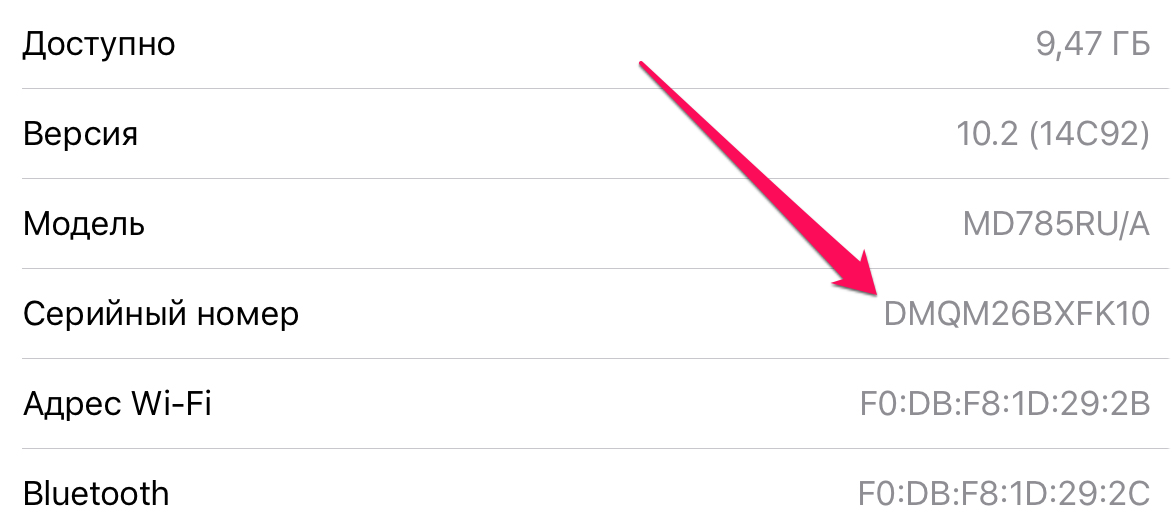
номер модели macbook — Google Такой
AlleBilderShoppingVideosMapsNewsBücher
suchoptionen
Die einfachste Methode besteht darin, «Uber diesen Mac» aufzurufen. Отображение ссылок в Apple-меню () с опцией «Uber diesen Mac». Eine weitere Methode лучший выбор, приложение «Systeminformationen» zu nutzen. Erfahre, wie du diese Tools verwendest, um dein Mac-Modell zu bestimmen.
1. Дез. 2022
Лучшие модели MacBook Pro — Служба поддержки Apple (DE)
support.apple.com › de-de
Hervorgehobene Snippets
Dein MacBook-Modell bestimmen — Apple Support (DE)
support.apple.com › de-de
· 01.12.202 Umin Model zu finden, kannst du die Apple-Teilenummer mit der folgenden Liste abgleichen. Dieser Artikel список моделей MacBook-Modelle auf. Du …
Ähnliche Fragen
Welches Modell ist mein MacBook?
Подарок модели MacBook?
Как найти свой новый MacBook?
Что вы нашли на MacBook Pro?
Название модели и серийный номер определяют Mac найти — Служба поддержки Apple
support. apple.com › de-de
apple.com › de-de
01.12.2022 iMac, Mac mini, Mac Studio или Mac Pro.
Лучшие модели MacBook Air — Служба поддержки Apple (DE)
support.apple.com › de-de
01.12.2022 · Um dein Model zu finden, kannst du die Apple-Teilenummer mit der folgenden Liste abgleichen. Список моделей MacBook Air. Diese Modelle sind …
Спецификации Mac по номеру модели Apple/номеру семейства — EveryMac.com
everymac.com › systems › by_capability › mac-spec…
Номер модели Apple (например, A1278) для каждого Apple Mac с полным на расстоянии одного клика. Включает дату производства, тип процессора, информацию о памяти, …
Определите модель продукта Apple — чехол Slick
slickcaseofficial.com › страницы › model_identification
Как узнать, какой у меня MacBook? … Используйте COMMAND+F (для пользователей Apple) или CTRL+F (для пользователей Windows) на этой странице и введите номер модели или идентификатор . ..
..
Поиск серийного номера Apple — PowerbookMedic
www.powerbookmedic.com ›identify-mac-serial
Номера моделей Apple. Это список всех моделей ноутбуков Apple, iPod и iPhone. Модель № …
Как определить, какой у меня MacBook? — The Sparkle Case
www.thesparklecase.com › страницы › идентифицируйте-macboo…
Вы не знаете, как определить модель моего MacBook или какой у меня Apple MacBook? Вот несколько советов о том, как найти номер модели MacBook.
Узнайте, какая модель MacBook у вас есть в настоящее время — CNET
www.cnet.com › Tech › Computing
27.10.2016 · На MacBook перейдите в меню Apple (в верхнем левом углу) > Об этом Mac . · В появившемся окне вы увидите серийный номер. Выделите …
Номера моделей MacBook Pro | iGotOffer
igotoffer.com › apple › macbook-pro-model-numbers
Найдите серийный номер, напечатанный на нижней стороне вашего Mac рядом с нормативными отметками. Он также находится на оригинальной упаковке, рядом с этикеткой со штрих-кодом. Вы можете …
Он также находится на оригинальной упаковке, рядом с этикеткой со штрих-кодом. Вы можете …
Ähnliche Suchanfragen
MacBook serial number check
MacBook Air
MacBook A1502
MacBook A1278
Apple Seriennummer Modell
MacBook Generationen Übersicht
MacBook A1708
MacBook Air Seriennummer prüfen
SOLVED: Getting the mainboard part номер из серийного номера Mac — MacBook Pro 13 дюймов Unibody конец 2011 г.
202936
Модель конца 2011 г., процессор A1278 / 2,4 ГГц i5 или 2,8 ГГц i7.
584 вопроса
Посмотреть все
Прашант
Рем: 97
2
2
Опубликовано:
Опции
- Постоянная ссылка
- История
- Подписаться
Серийный номер моего Mac — C02HLLC7DV13, материнская плата этого Mac вышла из строя, и мне нужно ее заменить, к сожалению, я путешествую, и мне нужен правильный номер детали, чтобы проверить цены у себя дома (Индия), Великобритания, где Я в настоящее время в и США. Цифры, указанные чуть выше моих чипов оперативной памяти, являются серийным номером. приведенный выше и MBL Np. C02216400XVDTMVAM и EMC № 2555, мне нужно проверить цены на Ebay и у некоторых местных партнеров, какие ссылки в отношении получения правильного имени материнской платы следует использовать, заранее спасибо,
Ответил!
Посмотреть ответ
У меня тоже есть эта проблема
Хороший вопрос?
Да
№
Оценка
8
Отмена
Выбранное решение
старая турция03
@oldturkey03
Респ: 718. 6k
6k
885
831
2,2к
Опубликовано:
Опции
- Постоянная ссылка
- История
Prashanth , судя по серийному номеру, ваш «MAc» — это MacBook PRO
«2,4 ГГц Core i5 (I5-2435M)
Дата вступления: 24 октября 2011 г.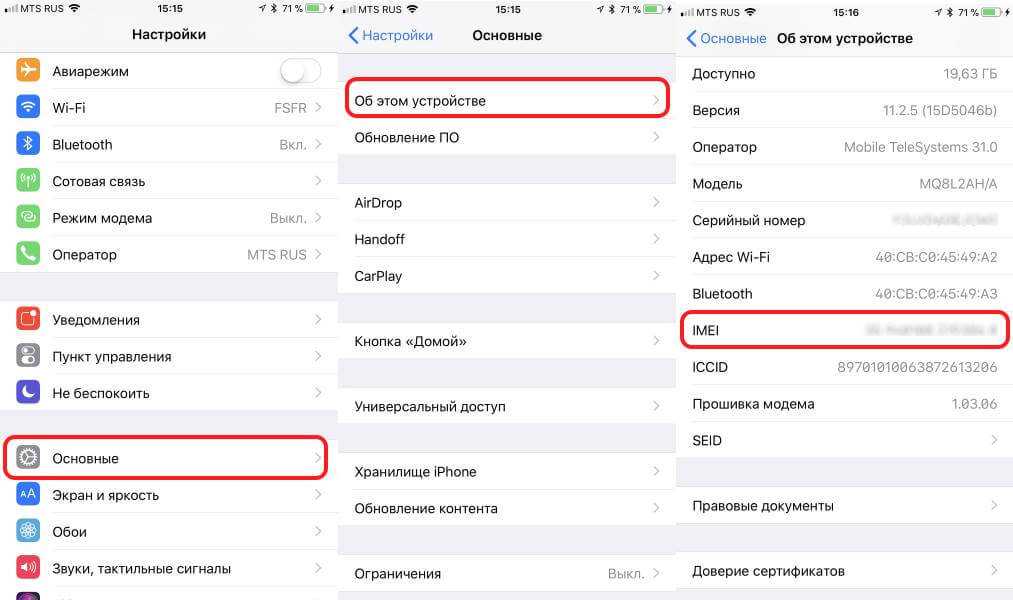 Дата диска: 11 июня 2012 г.
Дата диска: 11 июня 2012 г.
Номер заказа: MD313LL/A Номер модели: A1278 (EMC 2555*)
Подсемейство: конец 2011 г. 13-дюймовый идентификатор модели: MacBookPro8,1
Стандартное ОЗУ: 4 ГБ Стандартное видеопамяти: 384 МБ
Стандартное хранилище: 50 ГБ (5400 об/мин) Стандартный оптический: 8X DL «SuperDrive»
Номер детали Apple для этого — 661-6158, который представляет собой логическую плату 820-2936-A. Надеюсь, это поможет, удачи.
Был ли этот ответ полезен?
Да
№
Оценка
5
Отмена
Самый полезный ответ
лемериз
Респ: 37.2k
309
66
72
Опубликовано:
Опции
- Постоянная ссылка
- История
C02HLLC7DV13 не является вашим серийным номером MBP. Серийный номер машины состоит из одиннадцати символов, первый символ — W, как и этот (W8104E8VATM), последние три символа идентифицируют модель MBP (ATM предназначен для серии 13-дюймовых MBP 2,4 ГГц 2010 г.). Но что вам действительно нужно, так это логическая плата Apple. Идентификатор, который вы можете найти, написан на левом конце материнской платы рядом с вентилятором.Первые три цифры 820, поэтому он выглядит так: 820-2879.
Если MBP загружает ОС, вы можете найти серийный номер машины в меню Apple—-> Об этом Mac…—-> Дополнительная информация.
http://www.powerbookmedic.com/identify-m.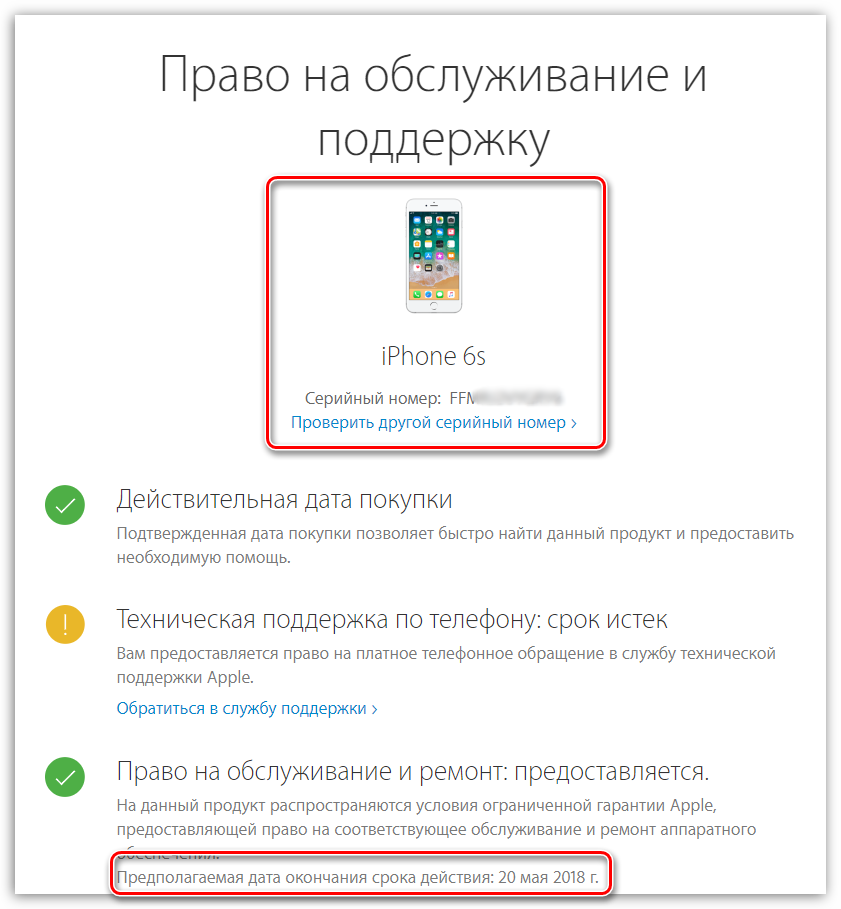 ..
..
Был ли этот ответ полезен?
Да
№
Оценка
6
Отменить
оригинальныймакхед
@originalmachead
Реп: 116k
64
67
358
Опубликовано:
Опции
- Постоянная ссылка
- История
Ваша машина вернулась после того, как вы ее идентифицировали.